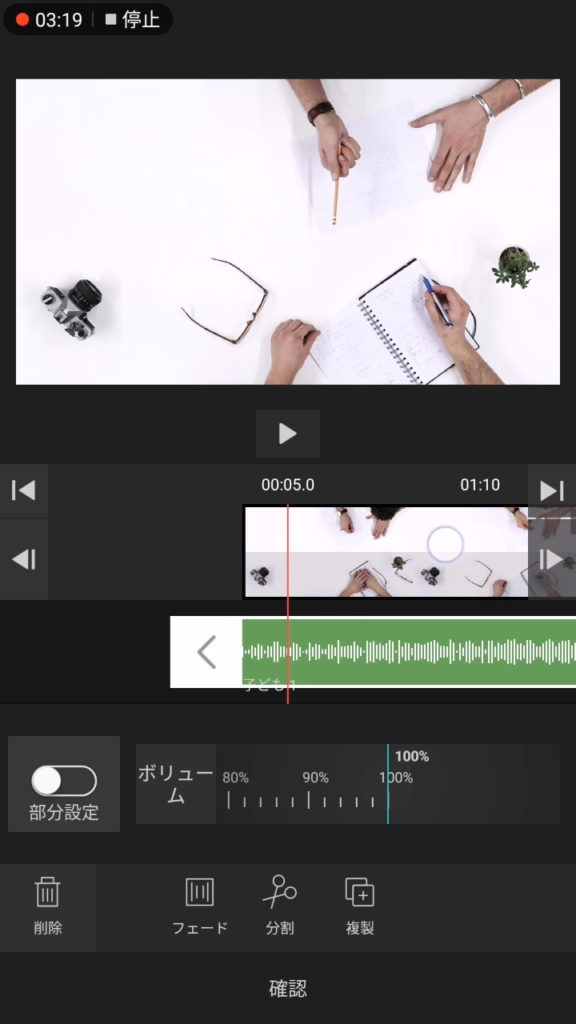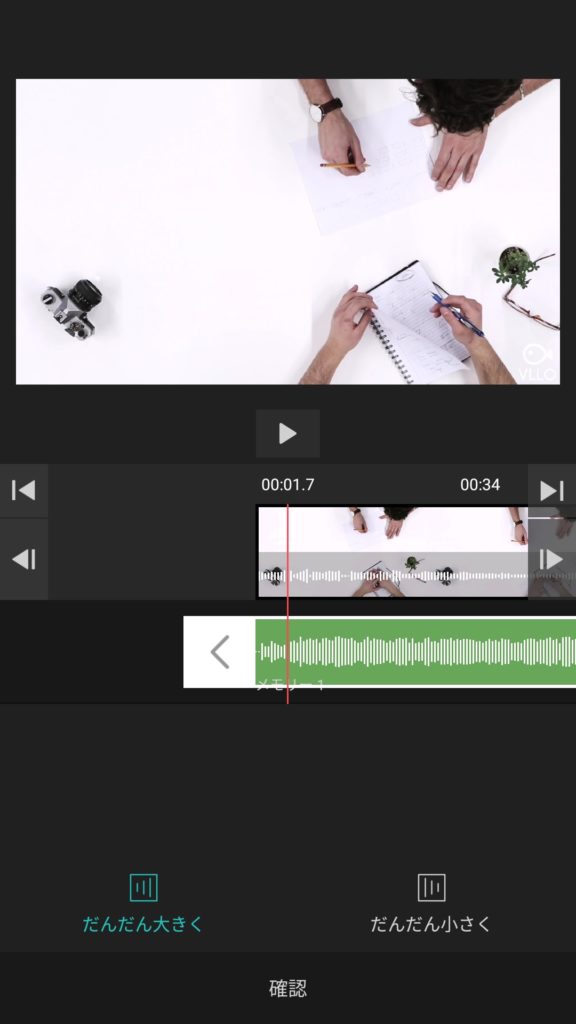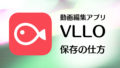映像業界で10年、編集やCG制作でプロ用編集ソフトを一通り扱ってきたタカハシが、スマホで動画編集をするために最適なアプリをレビューし、その使い方をお伝えしていきます。
今日は動画編集&作成&加工アプリ”VLLO(Vimo)”の動画動画に音楽(BGM)をつける方法について説明していきます。
VLLOはオリジナルのBGMや効果音が充実しています。
TikTokなどを見ているとわかると思いますが、
何気ない日常を撮った動画でも、音楽をつけるだけで
全然意味が変わったり魅力的になったりしますよね。
※VLLOの全体的な使い方を知りたい方はこちらの記事で👇
動画編集&作成&加工アプリ”VLLO(Vimo)”の使い方・レビュー
「VLLOの疑問、ぜんぶ解決できる権利」を100円で提供します
音楽をつける
音楽をつける方法を動画で解説してみました。
音楽をつけるまでにタップする順番
- 編集画面に動画が並んでいる状態にする
- 画面左の「BGM」をタップする
- 好きな曲を選ぶ
- BGMの帯の両端を指で左右に動かして長さを調節する
基本的にはこれでOKです。
音楽をフェードイン/アウトさせる方法
音楽の最初と最後をだんだん小さく/大きくさせたい場合は、
操作したい音楽を選択して、
画面下部に出てくる「フェード」を押します。
するとこんな画面になるので、
「だんだん大きく」=音楽の最初
「だんだん小さく=音楽の最後
をそれぞれ選ぶと反映されます。
音量調整は音楽の途中でもできる
音楽の途中で大きさを変化させることもできます。
これを応用すると、だれかが喋ったときだけ
BGMを小さくするといったテレビ番組などでも
使用されているテクニックを使うこともできます。
(くわしいやり方を動画で喋っています)

【追記】好きな音楽を入れたい場合は?
youtubeのコメント欄でご質問をいただいたので、追記します。
VLLOが用意している音楽じゃなくて、
自分の好きな音楽を入れたい場合はどうすればよいかですが、
まずその音楽が自分のスマホに入っている必要があります。
参考:Androidスマートフォンに音楽データを入れて聴く方法をご紹介
自分のスマホに入っている状態であれば、下の画面の「My music」
というタブから選ぶことができます。
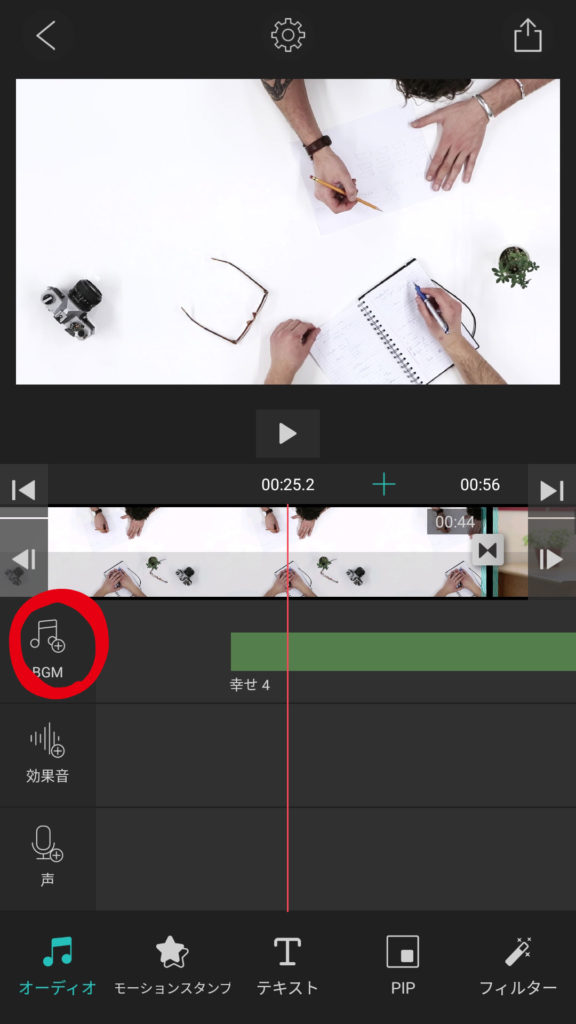
BGMをタップ
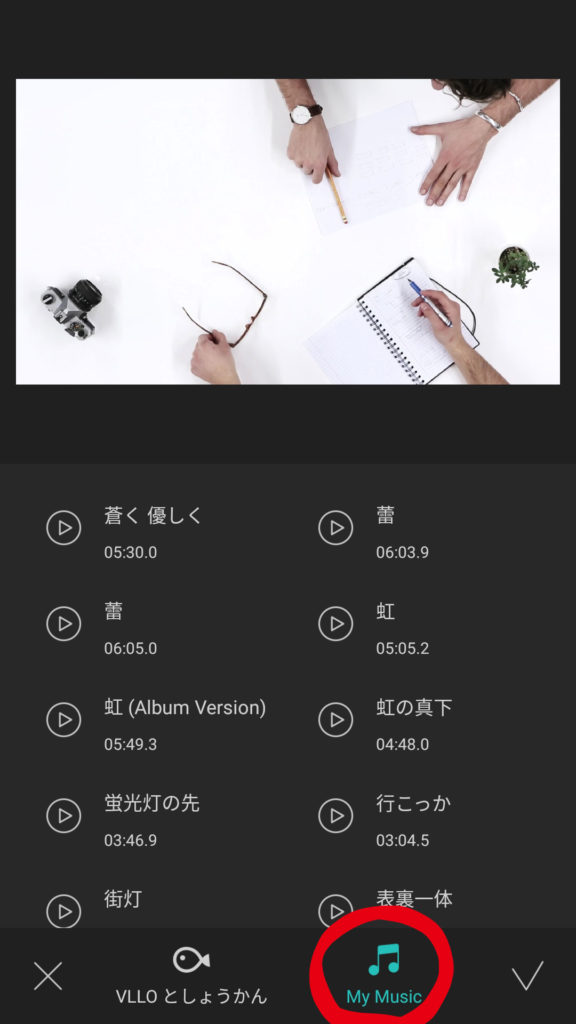
MY Musicタブをタップ
ちなみにPCやmacを持ってるなら……
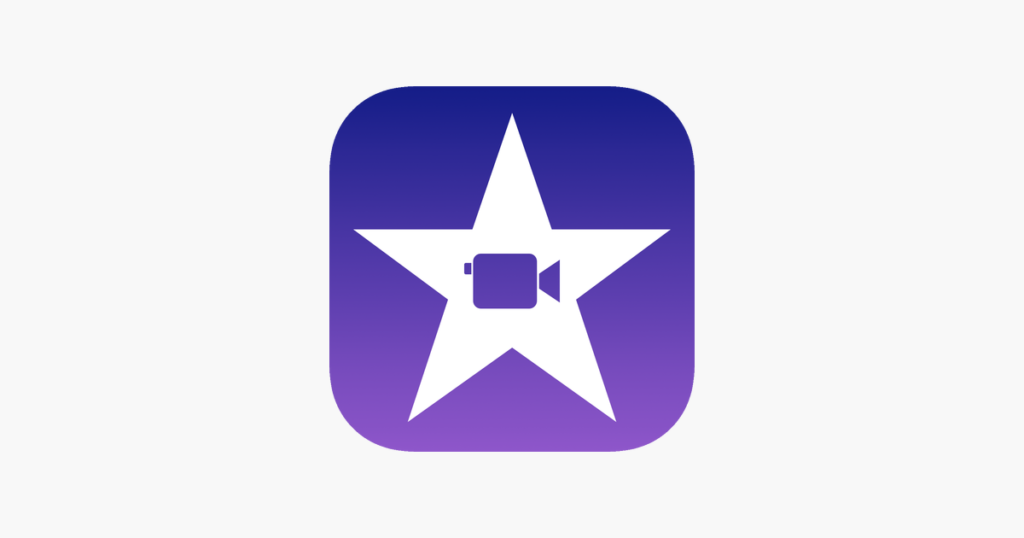
udemyというオンライン学習サービスでiMovieの使い方を学ぶのも良いと思います。
なんか受講料がすごく安くなってるので、試しに受講してみてください。
僕は映像以外のスキルも磨いていきたくて、unityやPython等のプログラミング講座をやってみてます。
最後にちょっとだけお願いがあります!
今後の記事充実のためにアンケートにお答えいただけないでしょうか?
ありがとうございました!
これからもっとわかりやすく記事を書いていきます!